Заказ сертификата подписи кода EV
11 авг. 2025 г.
Заказ сертификата подписи кода EV
|
ОБЗОР: В этой статье поддержки содержится пошаговое руководство по заказу сертификата EV Code Signing. Не можете найти то, что ищете? Свяжитесь с нами, чтобы получить помощь. |
Руководство
|
ВАЖНО: Если вы впервые являетесь клиентом GlobalSign, вы можете разместить заказ на сертификат подписи кода через наш веб-сайт. В процессе оформления заказа мы попросим вас создать учетную запись GlobalSign Certificate Center (GCC) для управления вашими сертификатами и обработки последующих заказов. Если вы уже являетесь нашим клиентом и ранее создали учетную запись GCC, следуйте приведенным ниже инструкциям. |
Пошаговые инструкции
-
Войдите в вашу учетную запись GCC, выберите вкладку Подпись кода, документов и эл. почты.
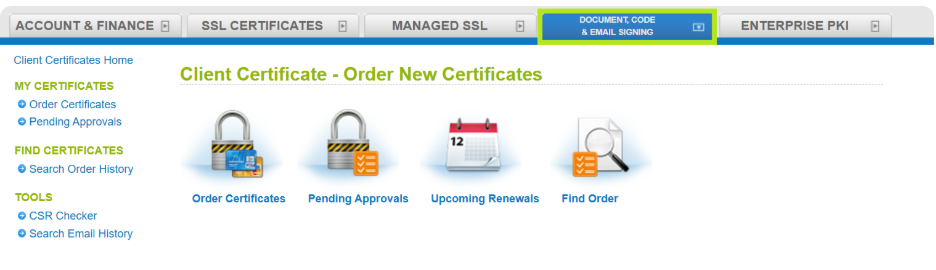
-
Выберите Заказ сертификатов.
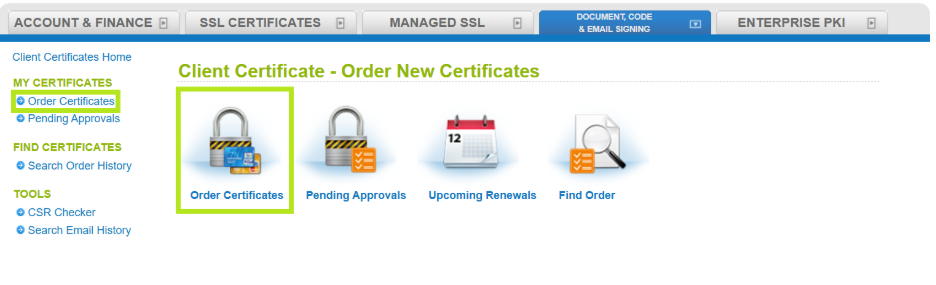
-
Выберите Code Signing из группы продуктов, затем выберите Extended Validation (EV) Code Signing из выпадающего списка. Затем нажмите кнопку Далее.
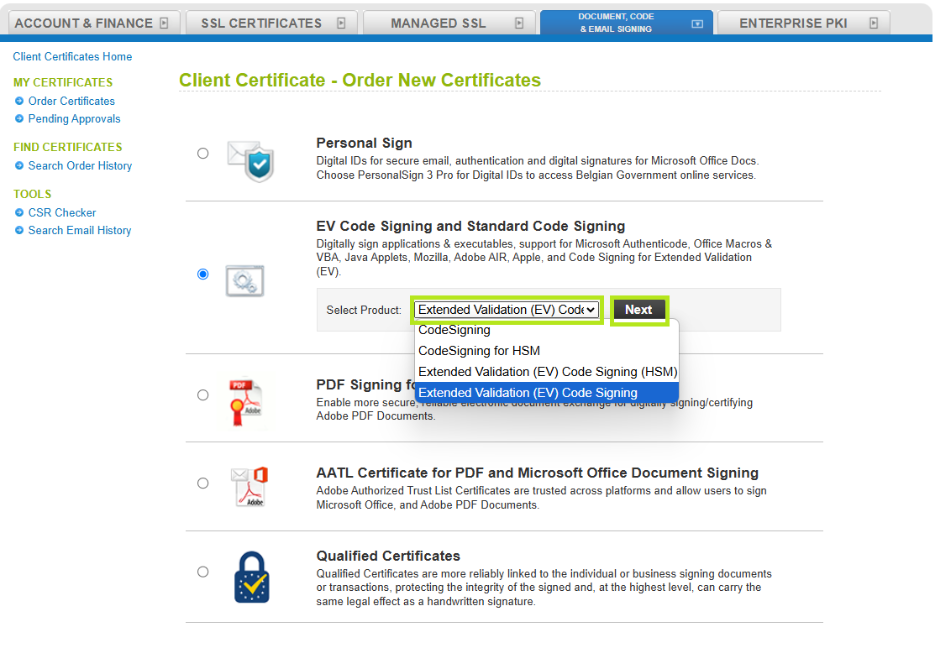
-
В окне Сведения о продукте заполните сведения о продукте, включая желаемый срок действия, любые коды акций или купонов, а также соответствующие параметры генерации ключей. Для Рутокена выбирайте только метод генерации Fortify. Затем поставьте галочку в поле подтверждения и нажмите кнопку Далее.
ВНИМАНИЕ: При неправильном выборе метода генерации необходимо отменить текущий заказ и оформить его заново, чтобы изменить свой выбор. В данном примере выбран метод Enrolment with Fortify.
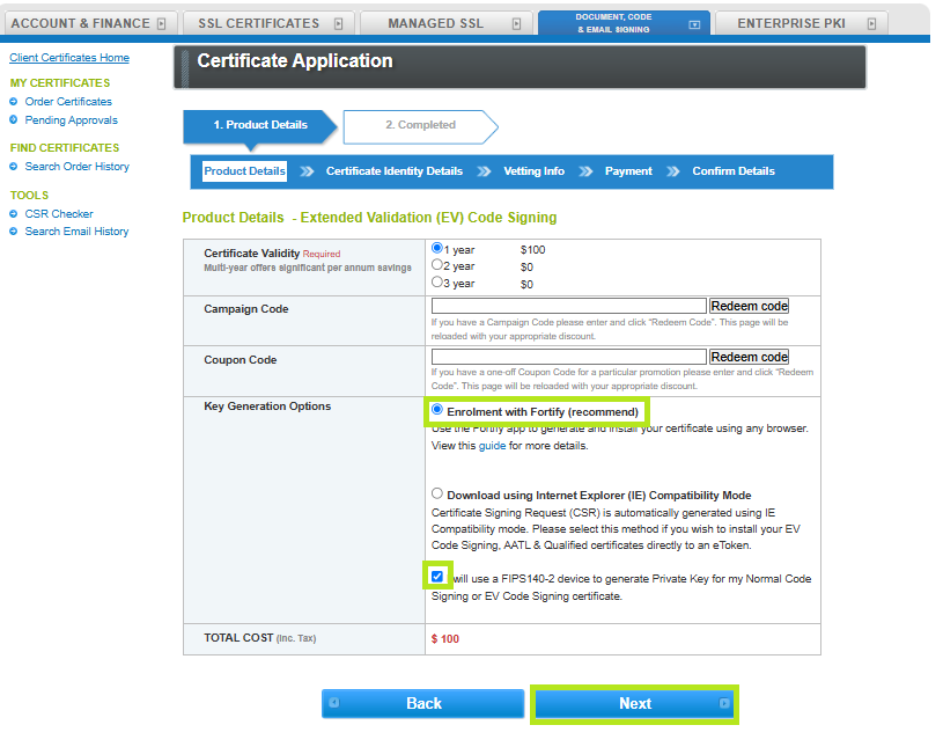
-
Укажите идентификационные данные сертификата и создайте временный пароль для получения. Затем поставьте галочку в поле подтверждения и нажмите кнопку Далее.
ВАЖНО: Убедитесь, что пароль для получения был надежно сохранен, так как он понадобится вам позже в процессе установки. Если он будет утерян или забыт, необходимо будет отменить текущий заказ и оформить новый. Пароль для получения должен состоять не менее чем из 8 символов и может содержать буквенно-цифровые символы. Чтобы узнать больше о пароле для получения, следуйте этому руководству.
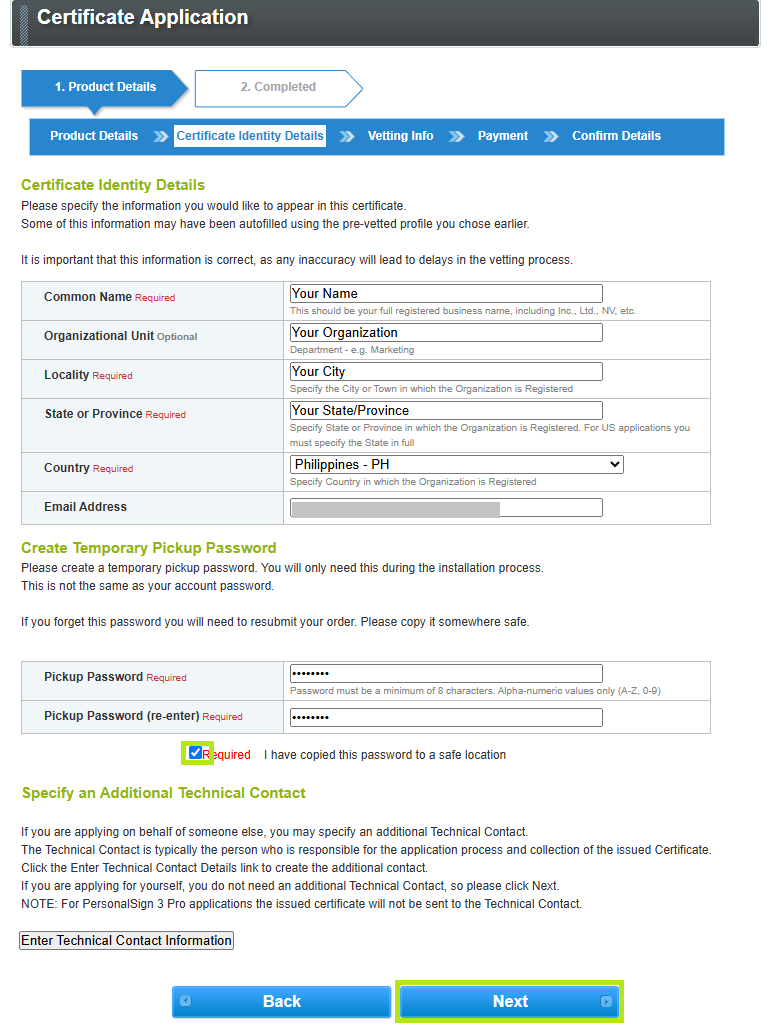
-
На странице Информация о регистрации бизнеса и контактные данные учетной записи введите данные вашей организации для процесса проверки
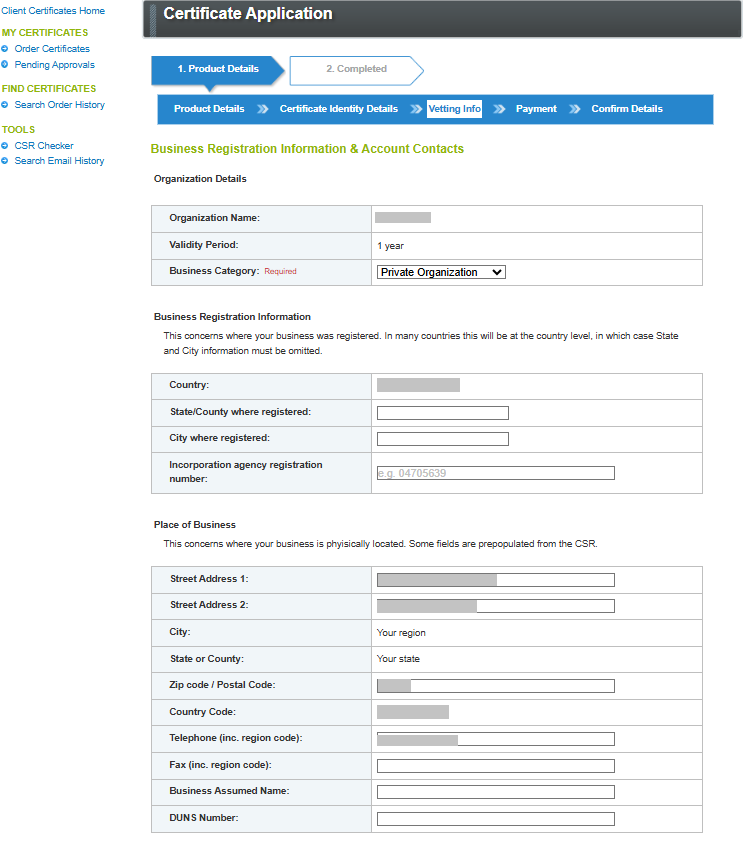
В этом же окне вы можете указать различных лиц в качестве запрашивающего, утверждающего и подписывающего лица.
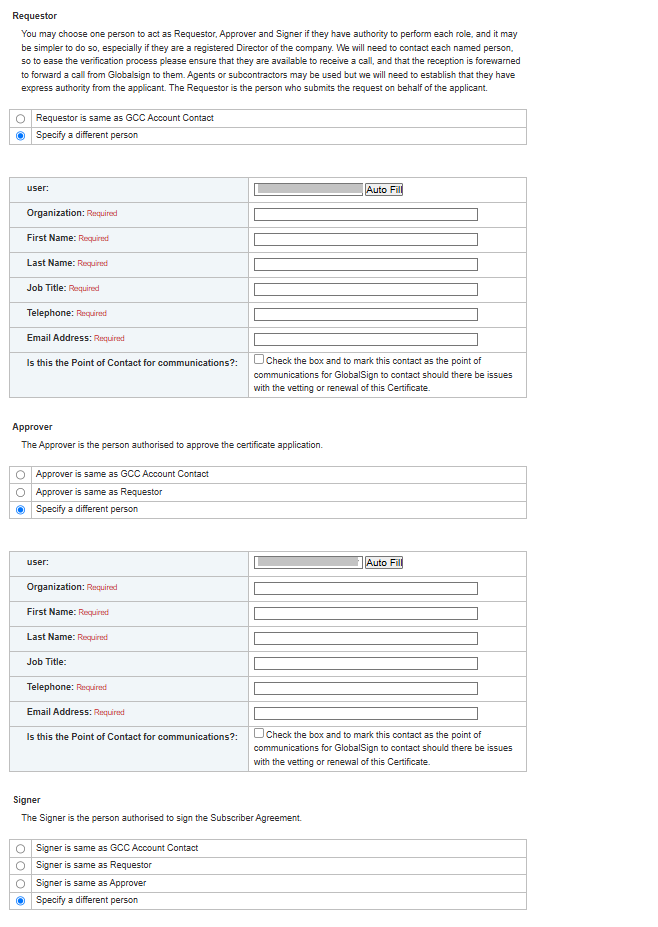
Когда все поля будут заполнены, нажмите кнопку Далее. -
На странице Выберите метод оплаты выберите Остаточный платеж. Нажмите Далее, чтобы продолжить.
-
В окне Подтвердить сведения просмотрите и подтвердите детали вашего заказа, прочитайте и согласитесь с условиями абонентского договора, поставив галочку, а затем нажмите Готово, чтобы продолжить.
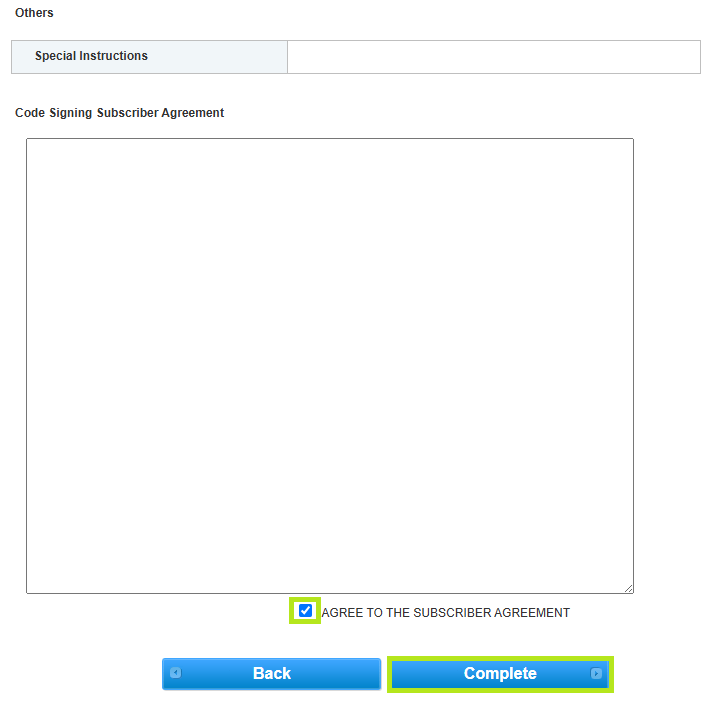
-
Теперь вы успешно оформили заказ. На указанный вами адрес электронной почты будет отправлено электронное подтверждение с дальнейшими инструкциями.
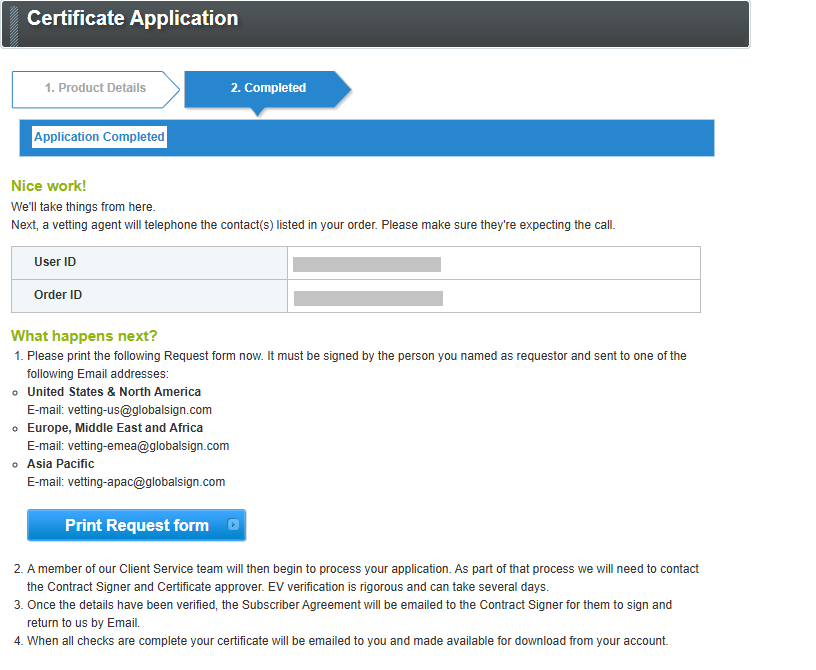
|
ЧТО ДЕЛАТЬ: После завершения проверки и оплаты ваш сертификат будет готов к загрузке и установке. Если у вас возникнут вопросы или уточнения, обратитесь службу поддержки за помощью. |
Инструмент инвентаризации сертификатов (CIT)
Сканируйте конечные точки, чтобы найти все ваши сертификаты.
Войти / ЗарегистрироватьсяТест конфигурации SSL
Проверьте установку сертификата на наличие проблем и уязвимостей SSL.
